对比图

Step 01 简单调整
在要求相对宽松的情况下,可以直接利用色相/饱和度调整图层,对墙面颜色进行简单调整。

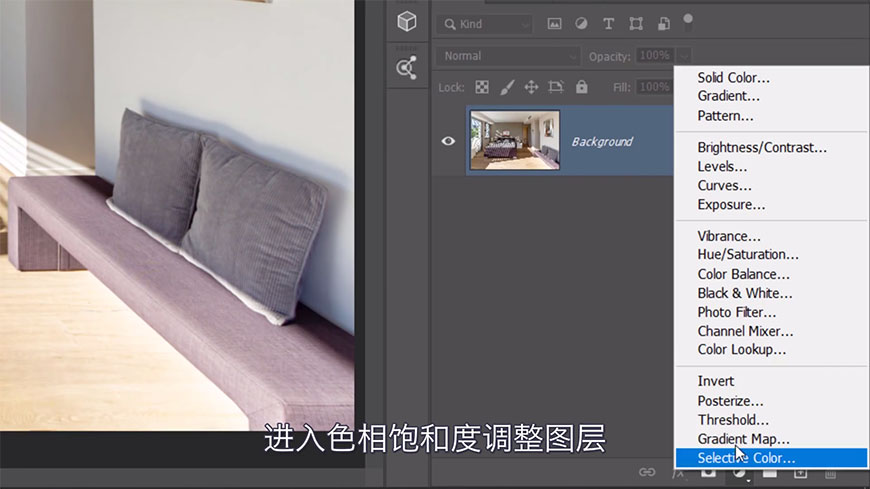
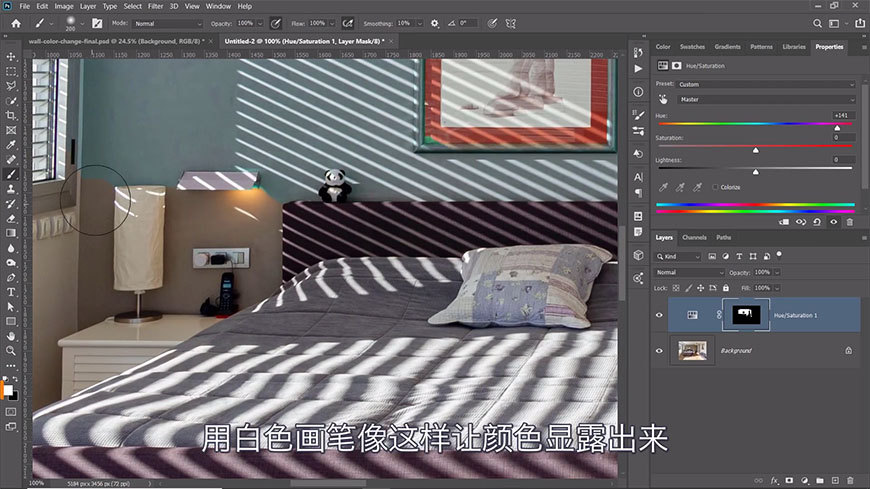
Step 02 颜色图层
用钢笔勾勒出需要修改颜色的部分,将图层样式改为颜色。
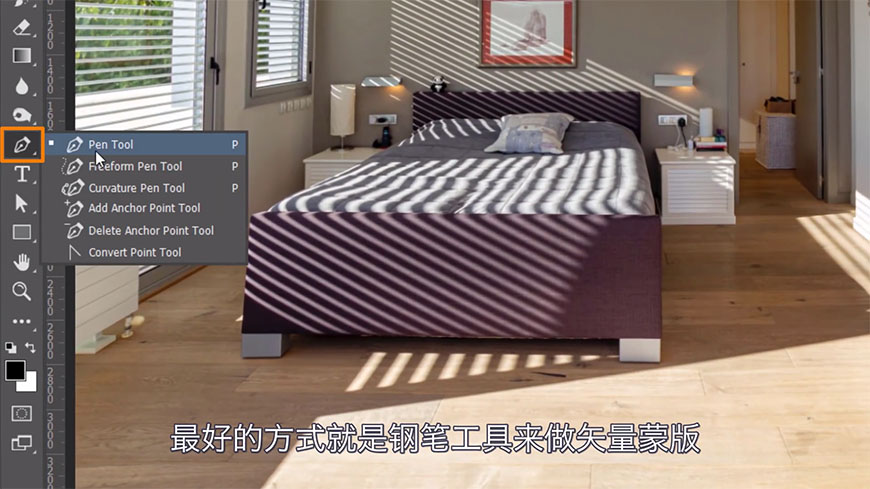

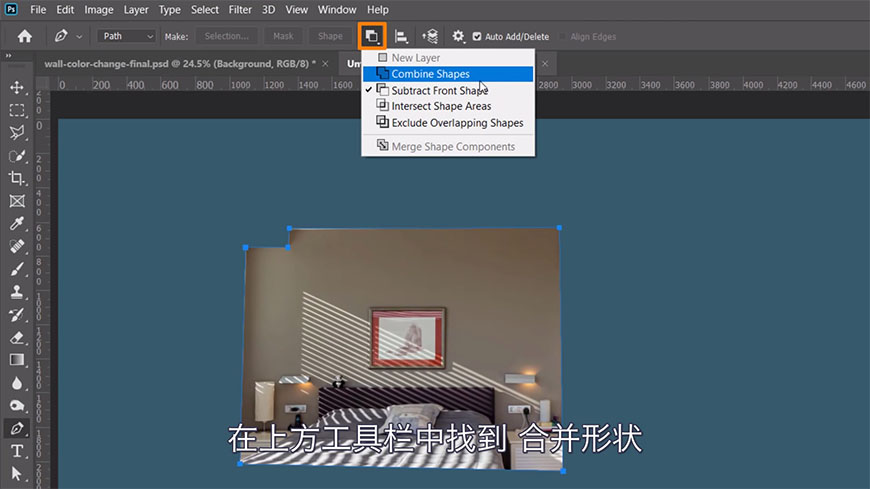

Step 03 色阶图层
选择图层样式中的“将剪贴图层混合成组”,即可作用于下方的所有图层,实现对墙面光影的调控。



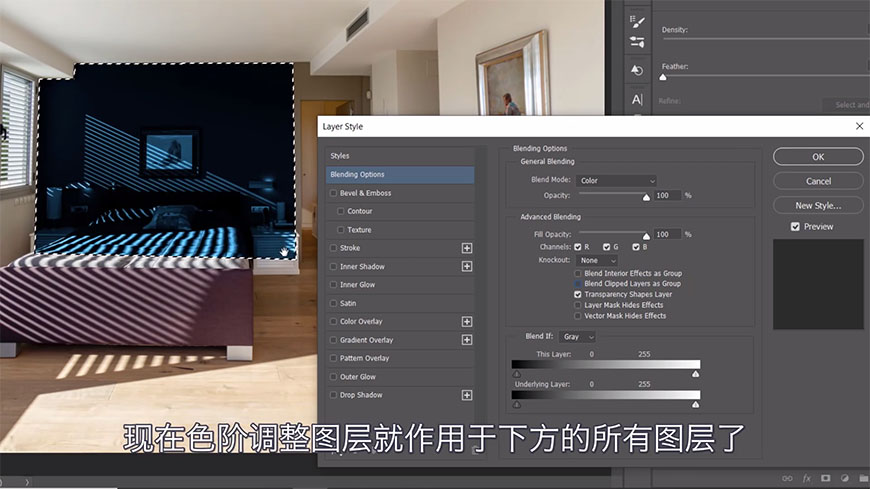

Step 04 抠选装饰
综合运用钢笔工具和蒙版功能,将墙面上不需要着色的装饰物件抠选出来。








Step 05 通道抠图
对于不规则边缘的物体,可以使用通道抠图的方法,将物体形状转化为选区。




还没人评论,快来抢沙发~